गूगलचा समावेश का नाही. Google टॉक प्रमाणीकरण अयशस्वी - काय करावे
Android वापरकर्ते बर्\u200dयाचदा सिस्टमच्या क्रॅशबद्दल तक्रार करतात ज्यामुळे डिव्हाइसच्या सामान्य ऑपरेशनमध्ये व्यत्यय येतो. सर्वात सामान्य त्रुटींपैकी एक म्हणजे Google टॉक प्रमाणीकरण अयशस्वी होणे, जे प्ले स्टोअरवरून अनुप्रयोग डाउनलोड करण्यास प्रतिबंधित करते. बरेच वेळा दिलेली त्रुटी चुकीच्या सेटिंग्ज दर्शवते. Google टॉक प्रमाणीकरण अयशस्वी झाल्यास काय करावे ते शोधूया.
परिस्थिती निश्चित करण्याचे मार्ग
गुगल टॉक ऑथेंटिकेशनमध्ये काहीतरी गडबड आहे का? आपण खालील प्रकारे कारणास मदत करू शकता:
- कॅशे साफ करा - यासाठी, आपल्या डिव्हाइसच्या सेटिंग्जवर जा आणि तेथे "अनुप्रयोग" विभाग शोधा. सर्व टॅबमध्ये Google आयटम आहे प्ले मार्केट... मिळाले? थांबवा, डेटा पुसून टाका आणि कॅशे साफ करण्यासाठी आयटम निवडा. केलेल्या कृतींमुळे आपल्याला मदत झाली की नाही हे समजण्यासाठी सेटिंग्ज विंडो बंद करा आणि डिव्हाइस पुन्हा सुरू करा.
- समक्रमण सेट अप करा - यासाठी, समान सेटिंग्जमध्ये, "खाते" निवडा आणि यामध्ये Google आयटम ब्लॉक करा. आपल्या ईमेल पत्त्यावर क्लिक करा आणि आपल्याला "सिंक्रोनायझेशन" नावाच्या विभागात पुनर्निर्देशित केले जाईल. समजले? सर्व बॉक्स अनचेक करा. आता आपण आपला स्मार्टफोन किंवा टॅब्लेट रीबूट करू शकता, त्यानंतर पुन्हा संकालन सेटिंग्जवर परत जा आणि पूर्वी न तपासलेले चेकबॉक्सेस तपासा. नंतर रीबूट करा. मदत करावी.
- फॅक्टरी सेटिंग्ज पुनर्संचयित करणे ही एक मूलगामी, परंतु प्रभावी पद्धत आहे जी Android ओएसच्या बर्\u200dयाच त्रुटी दूर करण्यात मदत करते. हे करण्यासाठी, सेटिंग्ज मेनू उघडा, म्हणून "पुनर्संचयित करा आणि सेटिंग्ज रीसेट करा" निवडा. माहिती हटविण्याच्या आपल्या हेतूची पुष्टी करा आणि प्रक्रिया पूर्ण होईपर्यंत प्रतीक्षा करा.
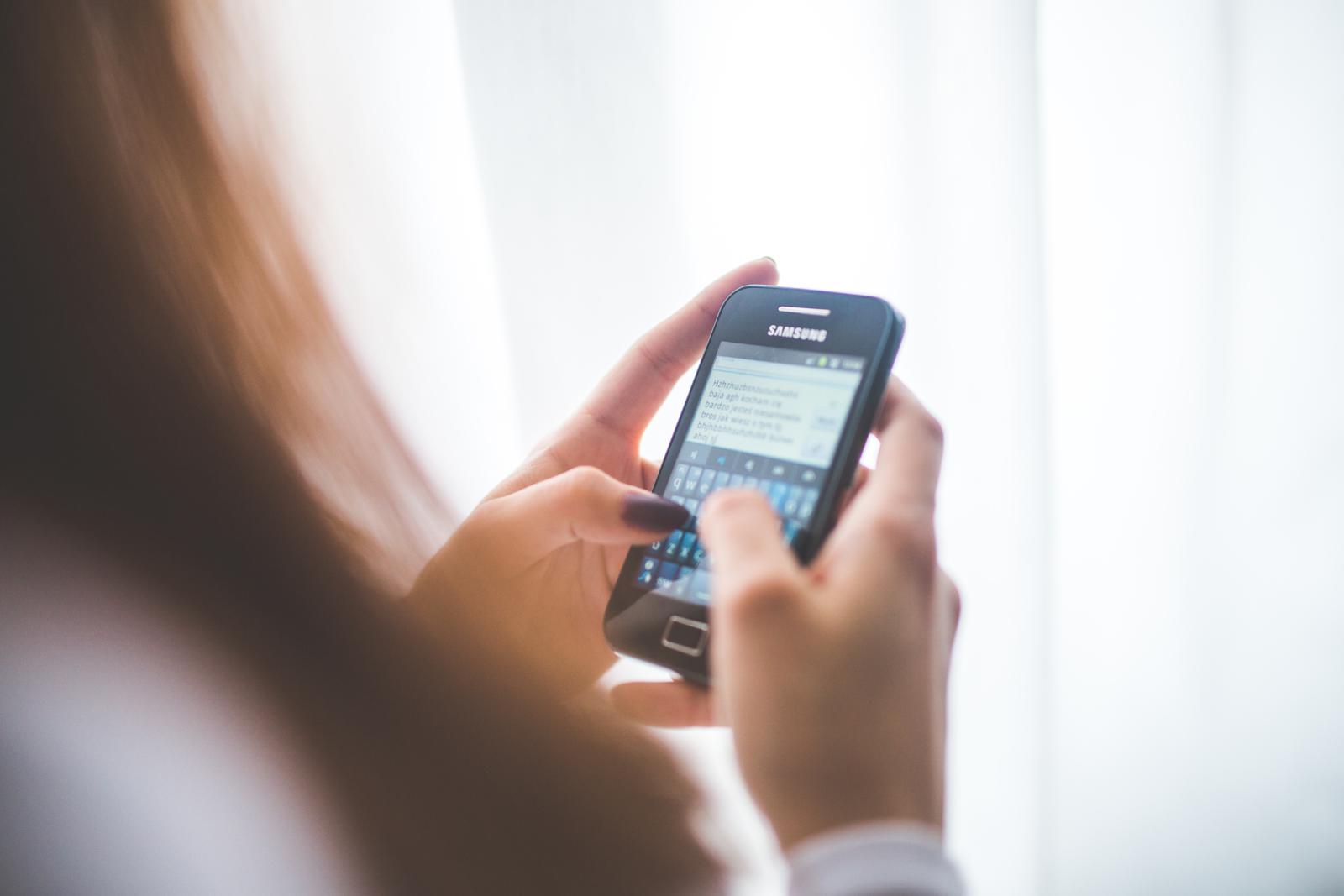
कमीतकमी यापैकी एक पद्धती आपल्याला नक्कीच मदत करेल. पहिल्यासह प्रारंभ करा आणि जर ते कार्य करत नसेल तर उर्वरित प्रयत्न करा. तरीही काम करत नाही? एका सक्षम विझार्डशी संपर्क साधा जो हानिकारक सॉफ्टवेअरचा सामना करण्यास मदत करेल कृपया लक्षात घ्या की सिस्टम प्रमाणीकरण अयशस्वी झाल्यास काय करावे या प्रश्नाचे कोणतेही सार्वत्रिक उत्तर नाही. परंतु आपण आमच्या शिफारसींचा नेहमीच फायदा घेऊ शकता आणि तज्ञांना ऑनलाइन प्रश्न विचारण्यासाठी विशेष मंचांवर "चालणे" शकता.
परंतु बर्\u200dयाच प्रकरणांमध्ये, ही समस्या चुकीच्या सिंक्रोनाइझेशन किंवा खात्यांच्या सेटिंग्जमधील विविध त्रुटींमध्ये तंतोतंत आढळली आहे.
या उणीवा कोठून आल्या आहेत? सुरुवातीला चुकीची सेटिंग्ज, नवीन प्रोग्राम्स बसविणे किंवा डिव्हाइस चुकीचे बंद केल्यामुळे सॉफ्टवेअर अपयश शक्य आहे. मुख्य गोष्ट अशी आहे की सर्वकाही निराकरण केले जाऊ शकते: द्रुत, विनाशुल्क आणि अनावश्यक समस्यांशिवाय.

आधुनिक तंत्रज्ञान निर्विवादपणे स्मार्ट आहे. पण, दु: ख, काहीही परिपूर्ण नाही. आपले Android क्रॅश होत आहे? आम्हाला आशा आहे की आमच्या टिपांनी आपल्याला समस्येचे निराकरण करण्यात मदत केली आणि प्रत्येक गोष्ट जसे पाहिजे तसे कार्य करते!
फाईल ट्रान्सफर
फाइल सामायिकरण यासारखी गोष्ट आधीपासूनच सामान्य इन्स्टंट मेसेंजरची आवश्यक वैशिष्ट्य आहे. गूगल टॉकमध्येही असे घटक आहेत. दुर्दैवाने, अधिकृत स्त्रोतामधील या समस्येचे व्याप्ती केवळ दोषांच्या विश्लेषणासाठी कमी केले गेले आहे. रशियन भाषेत वर्णनाच्या एका आयटमसाठी इंग्रजीमध्ये सुमारे आठ आहेत. अशा दुर्लक्षीतून थोडे दुखते.
या क्षेत्रातील एक सामान्य प्रश्न म्हणजे संपर्क यादीतील एखाद्या मित्राकडून फाईल ट्रान्सफर बटण नसणे. स्पष्टीकरण सोपे आहे: फायली केवळ त्या वापरकर्त्यांकडे हस्तांतरित केल्या जाऊ शकतात ज्यांनी Google टॉकद्वारे कनेक्ट केले आहे. अन्य इन्स्टंट मेसेंजर किंवा जीमेल चॅटद्वारे संवाद साधणारे वापरकर्ते तुम्हाला त्यांच्या फाईल्स पाठवू शकत नाहीत. जसे आपण त्यांना करता.
जर संभाषणकर्ता स्वतः टॉक वापरत असेल तर संपर्क यादीतील त्याच्या नावाच्या विरूद्ध संबंधित बटण असेल. त्यावर क्लिक केल्यास फाइल निवड विंडो उघडेल. त्यानंतर पाठविणार्\u200dयाकडे हस्तांतरण सुरू ठेवणे किंवा रद्द करणे हा पर्याय असेल आणि प्राप्तकर्त्याकडे फाईल स्वीकारण्यास किंवा नाकारण्याचा पर्याय असेल. आपण गप्पा विंडोमध्ये ड्रॅग करून ड्रॅग अँड ड्रॉप यंत्रणा वापरुन फाइल देखील निवडू शकता.
प्राप्त झालेल्या फायली माझे दस्तऐवज फोल्डरमध्ये डीफॉल्टनुसार जतन केल्या जातात. बहुधा, हे सी: \\ दस्तऐवज आणि सेटिंग्ज \\ वापरकर्तानाव \\ माझे दस्तऐवज \\ गूगल टॉक निर्देशिका असेल किंवा वेगळी निर्दिष्ट केलेली असल्यास. अनुप्रयोग आकार किंवा अपलोड प्रकारावर मर्यादा आणत नाही, तथापि मोठ्या फायली अधिक वेळ घेतील. अयशस्वी झाल्यास पुन्हा सुरू करणे समर्थित असल्यास हे अज्ञात आहे.
त्यानंतरचे समायोजन
अनुप्रयोग नेहमी स्थापना नंतर सामान्यपणे कार्य करू शकत नाही. सर्वात सामान्य परिस्थिती अशी असते की जेव्हा आपण एखादे संदेश आपण Google टॉकशी कनेक्ट करू शकत नाही असे दर्शविले जाते. बर्\u200dयाच घटनांमध्ये फायरवॉलची समस्या असते. हे आपल्याला इंटरनेट मेसेंजर वापरण्याची परवानगी देते की नाही हे तपासण्याची आवश्यकता आहे. आपल्याला पॅरामीटर्स किंचित बदलण्याची आवश्यकता असू शकेल. सानुकूलनासाठी शिफारसी येथे आढळू शकतात मॅकॅफी पर्सनल फायरवॉल , नॉर्टन पर्सनल फायरवॉल , पीसी-सिलिन इंटरनेट सुरक्षा , लघु वैयक्तिक फायरवॉल , झोन अलार्म.
 |
प्रॉक्सी सर्व्हरमुळे ही समस्या उद्भवली असल्यास, आपल्याला Google टॉकमधील "सेटिंग्ज" मेनूवर जाणे आवश्यक आहे, "कनेक्शन" आयटम निवडा आणि नंतर "खालील प्रॉक्सी सर्व्हर वापरा", "प्रॉक्सी सर्व्हरला प्रमाणीकरण आवश्यक आहे" पुढील बॉक्स निवडा. ". पुढे, प्रॉक्सी सर्व्हरचे वापरकर्तानाव आणि संकेतशब्द प्रविष्ट करा. हे मदत करत नसल्यास, असा एक पर्याय आहे की प्रशासकाने आपल्या नेटवर्कवर Google Talk अवरोधित केले असेल. जर हा त्रुटी संदेश दिसत राहिला तर आपल्याला आपल्या प्रदात्याशी (घरी) किंवा प्रशासकाशी (कामावर) संपर्क साधावा.
कधीकधी, प्रॉक्सी सर्व्हर वापरण्यामुळे "Google टॉकचे कनेक्शन अवरोधित केले गेले आहे" असे संदेश येऊ शकतात. असे होऊ शकते कारण इंटरनेट कनेक्शन ठीक असले तरीही Google टॉक नेटवर्क कनेक्शन अनपेक्षितपणे खाली येते. हे सामान्यत: प्रॉक्सी सर्व्हरद्वारे संप्रेषण सत्राचा कालावधी मर्यादित ठेवण्यामुळे किंवा वापरकर्त्यास अन्य कोणत्याही कारणास्तव डिस्कनेक्ट केल्याने उद्भवू शकतो (उदाहरणार्थ, जर बरेच संसाधने वापरली गेली असतील तर). अशा समस्यांचे प्रशासकांसमवेत निराकरण करणे देखील आवश्यक आहे.
आपल्याला फायरवॉल किंवा प्रॉक्सी सर्व्हरद्वारे Google टॉकशी कनेक्ट करण्यात समस्या येत असल्यास, बहुतेकदा असे आवश्यक असते की आवश्यक पोर्ट अवरोधित केले जातात. गूगल टॉकशी कनेक्ट होण्यासाठी आणि इन्स्टंट मेसेजिंग सुरू करण्यासाठी, आपण .google२२२ किंवा 3 talk3 पोर्ट वापरुन टॉक जीओ डॉट कॉमवर टीसीपी कनेक्शनला अनुमती दिली पाहिजे. आपण हा मेसेंजर वापरुन कॉल करू इच्छित असल्यास, आपण कोणत्याही पोर्टचा वापर करुन कोणत्याही सर्व्हरला यूडीपी कनेक्शनला अनुमती दिली पाहिजे आणि 443 पोर्ट वापरुन कोणत्याही सर्व्हरशी TCP कनेक्शनची परवानगी द्या.
थांब, कोण येत आहे?
काही google चुका चर्चा आपल्या संगणकावर स्पायवेअरशी संबंधित असू शकते
गूगल टॉकवर काम करताना, “खाते ब्लॉक केलेले” किंवा “संकेतशब्द प्रविष्ट करा” असे संदेश का येऊ शकतात हे विज्ञानाला निश्चितपणे माहित नाही. हे घडू नये. तथापि, अशा घटनेचा सामना करण्यासाठी हे आवश्यक आहे, संगणकावर कार्य करत असताना आपण सुरक्षित टप्प्यावरून Google टॉकमध्ये लॉग इन करू शकत नाही, यावर क्लिक करा. दुवा ... नंतर आपल्याला आपले Google वापरकर्तानाव आणि संकेतशब्द तसेच चवलेल्या चित्रामधील वर्ण प्रविष्ट करण्याची आवश्यकता आहे. आपल्या खात्यात यशस्वीरित्या साइन इन केल्यानंतर, आपल्याला Google टॉक रीस्टार्ट करणे आवश्यक आहे आणि पुन्हा साइन इन करण्याचा प्रयत्न करा.
गूगल टॉक सह सर्वात मनोरंजक त्रुटी उद्भवू शकते हा संदेश देते: "गूगल टॉकला अंतर्गत त्रुटी आली आहे, त्यामुळे ते कार्य करणे थांबवले आहे. Google वर बग नोंदवा?" या प्रकरणात, बहुधा, ही परिस्थिती संगणकात rlls.dll फाईल असलेल्या वस्तुस्थितीशी संबंधित आहे. ही फाईल संदर्भित करते सॉफ्टवेअरजे वापरकर्ते इंटरनेट कसे ब्राउझ करतात याचा मागोवा ठेवते. तर तुम्ही जागरुक राहण्याची गरज आहे. आपण या विषयावर अधिक वाचू शकता पृष्ठ जिथे Google अशा परिस्थितीत कसे सामोरे जावे याबद्दल मार्गदर्शन प्रदान करते. सर्वात वर उजवीकडे भाषेच्या निवडीसह एक टॅब असेल.
मला कॉल करा ...
आपल्याला ध्वनी संप्रेषणात काही अडचण असल्यास, आपण प्रथम मायक्रोफोन आणि स्पीकर्सचे योग्य कनेक्शन तपासावे. पुढील चरण म्हणजे संगणकावरच ध्वनी सेटिंग्ज तपासणे. कंट्रोल पॅनेलमध्ये, "ध्वनी आणि ऑडिओ डिव्हाइस" आयटममध्ये, "व्हॉल्यूम" टॅबवर जा आणि "मिक्सर व्हॉल्यूम" विभागात "प्रगत" क्लिक करा. उघडणार्\u200dया विंडोमध्ये आपल्याला मायक्रोफोन सेटिंग्ज तपासण्याची आवश्यकता आहे. जर या समस्येचे निराकरण झाले नाही तर आपल्याला Google टॉक सेटिंग्जच्या ऑडिओ विभागात आउटपुट डिव्हाइस ड्रॉप-डाउन सूचीमध्ये मायक्रोफोन निवडलेला आहे याची आपल्याला खात्री करणे आवश्यक आहे.
हे लक्षात ठेवण्यासारखे आहे की आपण सध्या कॉल करू शकत नाही अशा वापरकर्त्यांसाठी आपण कॉल करू शकत नाही तसेच फायली हस्तांतरित करू शकत नाही. दुसरा प्रश्न असा आहे की कनेक्शन आहे तेव्हा, परंतु प्रतिध्वनी हस्तक्षेप करते. हे आधीपासूनच भौतिकशास्त्राच्या नियमांवर लागू आहे: आपल्याला संभाषणकर्त्याला स्पीकर्सपासून दूर जाण्यास सांगावे लागेल.
दुसरी डीफॉल्ट सेटिंग, जी वापरकर्त्यास गोंधळात टाकेलः जेव्हा स्पीकर्स नि: शब्द केले जातात (पीसी सेटिंग्जमध्ये), जेव्हा आपण एखादा इनकमिंग कॉल प्राप्त करता तेव्हा Google Talk स्वयंचलितपणे त्यास चालू करते. हा पर्याय "ऑडिओ" टॅब अंतर्गत अनुप्रयोग सेटिंग्जमध्ये नियंत्रित आहे. "कॉलवर लाऊडस्पीकर चालू करा" चेकबॉक्स अनचेक करणे आवश्यक आहे. त्यानंतरची मुख्य गोष्ट म्हणजे कॉलचे उत्तर देण्यासाठी स्पीकर्स स्वहस्ते चालू करणे विसरू नका.
आणखी एक गूढ. "डायग्नोस्टिक लॉगिंग" वापरुन, विकसक निष्कर्षापर्यंत पोहोचले (वापरकर्त्याच्या अहवालातून) असे म्हणतात की ज्यांनी एकूण रेकॉर्डर अनुप्रयोग स्थापित केला आहे ते Google टॉक योग्यरित्या कार्य करत नाहीत. तपशील जाहीर केला गेला नाही, परंतु "अभियंते यावर कार्यरत आहेत." दरम्यान, क्षुल्लक आशेने ते एकूण रेकॉर्डर वेबसाइटवर जाऊन नवीनतम अद्यतने डाउनलोड करण्याची ऑफर देतात.
एकूण
गुगल टॉकने व्हिडिओ संप्रेषण आणि आयएम-पेजर दरम्यान वेबवर मध्यवर्ती कोनावर कब्जा केला आहे
गूगल टॉकच्या प्रकाशनातून काही विश्लेषकांनी अंदाज व्यक्त केला नव्हता. अर्थात, त्याने इंटरनेट व्हॉईस कम्युनिकेशन्स मार्केट (मायक्रोसॉफ्ट आणि याहू) मधील प्रतिस्पर्ध्यांना ढकलले, परंतु आयएम-पेजरच्या इतर विकसकांना त्याने "क्रश" केले नाही. हा अनुप्रयोग इतर कंपन्यांच्या उत्पादनांसाठी अनुकूल आहे, म्हणजेच, टॉक वापरणे आयसीक्यू, ट्रीलियन, सासी इत्यादी वापरकर्त्यांशी संवाद साधण्यात पूर्णपणे हस्तक्षेप करत नाही. तथापि, Google च्या विकासाचा महत्त्वपूर्ण फायदा आहे - आवाज संप्रेषण... जसे, फरक जाणवा. याव्यतिरिक्त, मिडसाईज आणि मोठ्या व्यवसायांसाठी त्याच्या जाहिरातींच्या पुनरावलोकनांमध्ये पूर्ण इंटरकॉम सोल्यूशन म्हणून टॉकची शिफारस Google करते. स्थानिक नेटवर्क असल्यास मिनी-पीबीएक्स आणि इतर उपकरणांवर पैसे खर्च करण्याची आवश्यकता नाही.
स्काईप तज्ञांनी वक्तव्यासह प्रतिसाद द्यायला घाई केली आहेः इंटरनेट इंटरनेट कंपनीच्या सर्व्हरद्वारेच संप्रेषण जाईल, याचा अर्थ असा आहे की माहितीची गोपनीयता सुरक्षित ठेवली जाईल याबद्दल काही निश्चितता नाही. अशा विधानांच्या पार्श्वभूमीवर, यादृच्छिकपणे एखाद्या लेखाचा उदय रोचक आहे. हे जर्मन पोलिसांच्या असंतोषाबद्दल बोलले, जे स्काईपद्वारे संभाषणे ऐकू शकत नव्हते. पीआर किंवा अधिकृत विधान? पोलिसांनी त्यांच्या ऑडिशन अपयशाची कबुली दिली असती का?
इतरांसह अद्याप घट्ट एकत्रीकरण google सेवाविशेषत: जीमेलने कंपनीला त्याच्या इतर सेवांसह पुढे जाण्याची परवानगी दिली आहे. हे समजण्यासारखे आहे: विनामूल्य सेवा वापरकर्त्यांना व्यावसायिकरित्या फायदेशीर प्रकल्पांमध्ये व्यस्त ठेवण्यासाठी आकर्षित करतात. असा विश्वास आहे की जीमेलवर जाहिराती न पाहता ईमेल क्लायंटना ईमेल डाउनलोड करण्याची परवानगी देऊन Google ने चूक केली. तसे असल्यास, कंपनीने या चालीसह नफ्यातील काही भाग परत मिळविला.
अशा प्रकारे, Google टॉकने स्काईप आणि इंटरनेट मेसेंजर यासारख्या व्हिडिओ संप्रेषणामध्ये आपले स्थान दृढपणे कोरले आहे, जे निर्मात्यांना त्यांचा नफ्यात वाटा देते. खरं, मध्ये अलीकडील वेळा विशेषत: या इंटरनेट मेसेंजरच्या विकासाशी संबंधित उल्लेखनीय घटना लक्षात घेण्यासारख्या नाहीत. कदाचित या अस्वस्थ कंपनीच्या असंख्य प्रकल्पांच्या जाडीत तो कुठेतरी हरवला असेल. या आवृत्तीचे समर्थन केले जाऊ शकते आणि गूगल टॉकसाठी "मॅन्युअल" चे कमकुवत अद्यतनित करणे: वर्णन केल्यानुसार पेजरमध्ये आधीच अस्तित्त्वात असलेली काही कार्ये, कंपनीचे कर्मचारी नुकतेच विकसित होणार आहेत.
अनुप्रयोग स्वतःच एक विनामूल्य चीज आहे जी वापरकर्त्यांना जीमेलमध्ये आकर्षित करू नये जेणेकरून ते तेथे देखील Google जाहिराती पाहू शकतील. कदाचित हा एक अतिशय सोयीस्कर आणि कार्यात्मक तोडगा आहे, ज्यापासून प्रत्येकास फायदा होतो, जो लोकप्रिय जीवन-शब्दांच्या शब्दांमध्ये चांगला बसतो: "गूगल आमचा मित्र आहे!"
Google कडील अनुप्रयोग वापरताना आपण “प्रमाणीकरण अयशस्वी” असा संदेश पहा. Google टॉक मध्ये साइन इन करण्यात अयशस्वी ”, त्यानंतर आपणास एक समस्या आली आहे ज्याचे निराकरण करण्याची आवश्यकता आहे. ते कसे करावे? आम्ही या लेखात या प्रश्नाचे उत्तर देण्याचा प्रयत्न करू.
आम्ही समस्या सोडवतो
सर्व प्रथम, घाबरू नका की आपण काहीतरी तुटलेले आहे. जेव्हा खाते किंवा संकालन सेटिंग्ज अयशस्वी झाल्या तेव्हाच ही त्रुटी दिसून येते. याची कारणे खूप भिन्न असू शकतात, परंतु या समस्येचे निराकरण अगदी सोपे आहे. खाली दिलेल्या सूचनांचे अनुसरण करून आपण बहुधा ही त्रुटी "बरे" कराल. आणि म्हणून, चला जाऊया!
1. मुख्य मेनू उघडा आणि टॅबवर जा सेटिंग्ज.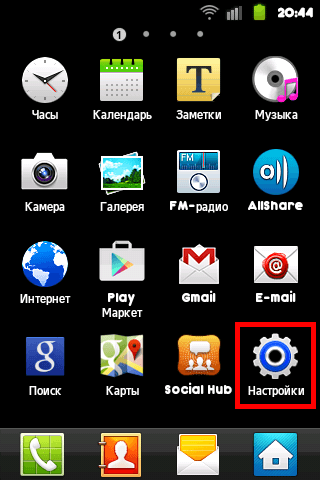
2. निवडा. 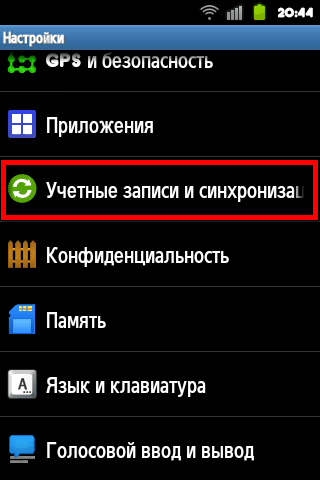
Appears. दिसून येणार्\u200dया सूचीत, आपल्याला खालील स्क्रीनशॉटमध्ये दर्शविलेल्या फील्डच्या पुढील बॉक्स चेक करणे आवश्यक आहे. या मेनूमध्ये टॅबमध्ये देखील आवश्यक आहे खाती आपल्या जीमेल डॉट कॉम खात्यावर ते कॉन्फिगर केले आहे की नाही ते तपासण्यासाठी क्लिक करा. 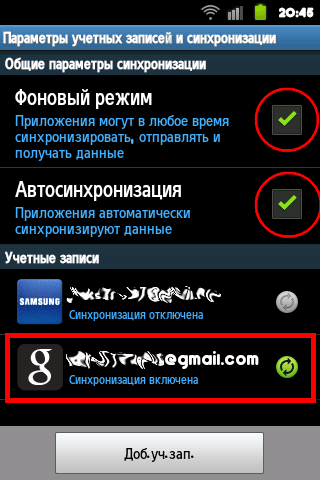
The. खात्यावर क्लिक करून तुम्हाला त्या विभागात नेले जाईल डेटा आणि संकालन... येथे सर्व फील्ड चिन्हांकित करणे देखील आवश्यक आहे (स्क्रीनशॉट प्रमाणे) 
You. आपल्याकडे एखादे गुगल खाते नसेल तर क्लिक करून आपणास ते तयार करण्याची आवश्यकता आहे खाते जोडा.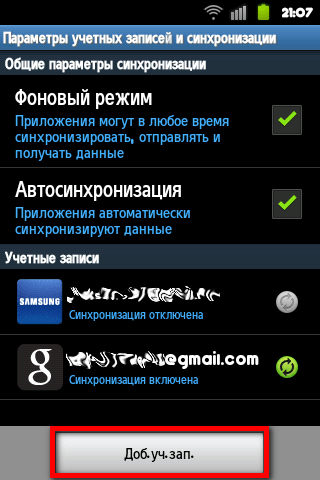
जवळजवळ सर्व प्रकरणांमध्ये, या पद्धतीने उद्भवलेल्या त्रुटीचे निराकरण केले पाहिजे, परंतु जर तसे झाले नाही तर आपण दुसरी पद्धत वापरुन पहा.
1. मार्ग अनुसरण करा: सेटिंग्ज - अॅप्स - अ\u200dॅप्स व्यवस्थापित करा.
२. उघडणार्\u200dया सूचीमध्ये, Google कडील सर्व अनुप्रयोग निवडा. 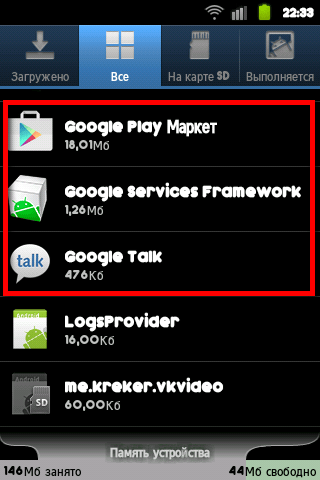
3. प्रत्येक अनुप्रयोगाच्या सेटिंग्जमध्ये, आपण बटणावर क्लिक करून डेटा हटविला पाहिजे डेटा हटवित आहे आणि कॅशे साफ करा.
4. पुढे, स्मार्टफोन सेटिंग्जमध्ये, विभागात जा खाती आणि संकालन.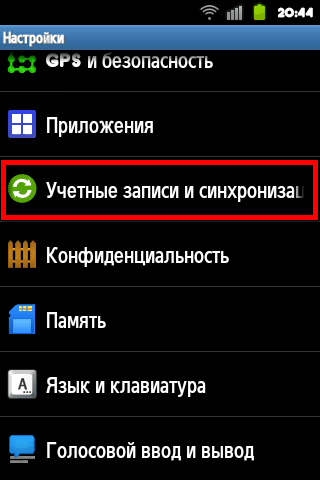
Here. येथे आपणास पार्श्वभूमी मोड आणि ऑटो-सिंक आयटम अनचेक करण्याची आवश्यकता आहे, त्यानंतर आपल्याला आपल्या जीमेल खात्यावर क्लिक करणे आवश्यक आहे. 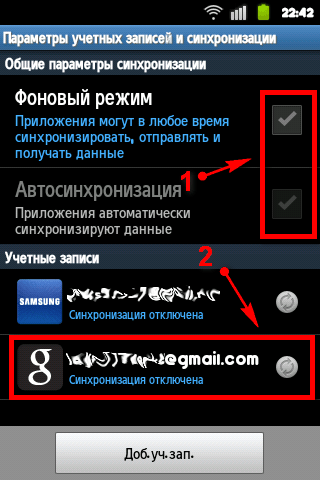
6. पुढील विंडोमध्ये, सर्व आयटम अनचेक करा आणि स्मार्टफोन रीस्टार्ट करा. 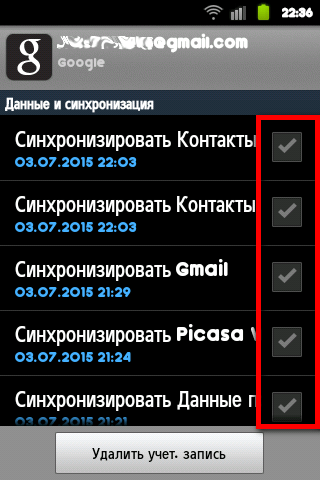
7. रीबूट केल्यानंतर, सर्व चेकमार्क परत ठेवा.
वर वर्णन केलेल्या पद्धती आपल्याला प्रमाणीकरण त्रुटीपासून मुक्त होण्यास मदत करतील. याव्यतिरिक्त, येथे काहीही कठिण नाही आणि विशेष ज्ञान आणि कौशल्ये नसलेली एखादी व्यक्तीसुद्धा या सोप्या कृती स्वत: वरच क्रॅंक करण्यास सक्षम असेल.